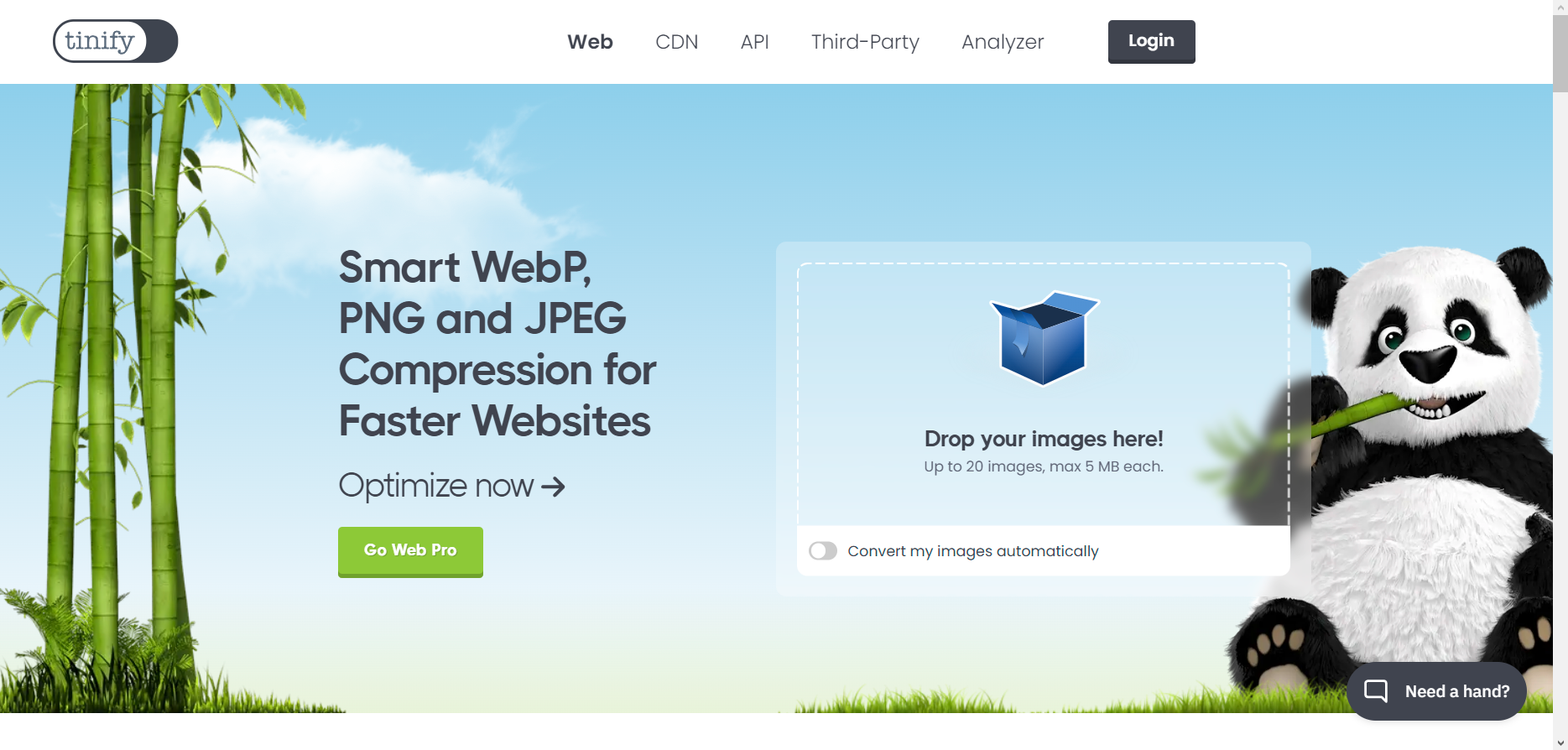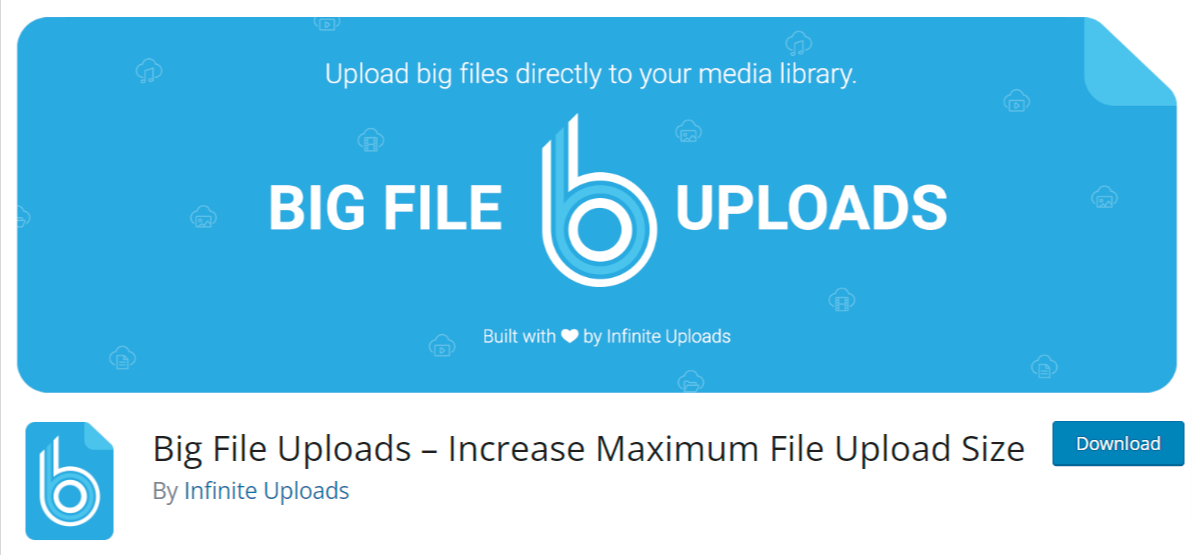En el vibrante mundo de los sitios WordPress, las imágenes no son solo adornos; son la esencia que da vida a nuestras páginas web, transformando espacios digitales estáticos en experiencias ricas y dinámicas. Dada su importancia, puede ser en especial frustrante cuando nos encontramos con obstáculos al intentar subir imágenes, esos momentos en los que nuestro flujo creativo se ve interrumpido por un persistente error de WordPress.
Este tipo de problemas, aunque comunes, pueden variar en sus causas y soluciones, haciendo que cada intento de subida sea una incertidumbre. Pero, ¿por qué ocurre esto? Las razones pueden ser muchas, desde configuraciones de servidor hasta limitaciones en el tamaño de archivo, pasando por problemas de compatibilidad con plugins o incluso configuraciones erróneas en WordPress.
Pero no hay de que preocuparse, esta guía está diseñada para ser nuestra brújula en este mar de incertidumbres. Aquí, desentrañaremos los misterios detrás de los errores de subida de imágenes en WordPress y tendremos algunas soluciones prácticas. Desde ajustes sencillos hasta soluciones más técnicas, veremos algunos pasos para que podamos volver a darle a nuestro sitio ese toque visual que tanto necesitamos.
Ya sea que estemos administrando una tienda en línea WordPress, un blog personal o cualquier otro tipo de sitio, las imágenes son un componente crucial que no puede fallar. Por eso, vamos a sumergirnos en esta guía, donde abordaremos las causas comunes de los problemas de subida de imágenes y cómo solucionarlos.
Tabla de contenidos
Tipos de errores de WordPress
Es común encontrarse con una variedad de errores que pueden desde un leve inconveniente hasta un obstáculo significativo en nuestro flujo de trabajo. Comprender estos errores no solo puede ayudar a resolverlos de manera eficaz, sino también a prevenir su aparición en el futuro. Sin embargo, entre todos, el error al subir imágenes destaca por su impacto directo en la estética y funcionalidad de nuestro sitio.
Algunos errores comunes en WordPress son el Error estableciendo conexión con la base de datos, que señala problemas de comunicación con la base de datos, y la Pantalla blanca de la muerte, que indica un problema de PHP WordPresso de memoria y muestra una pantalla por completo blanca sin mensajes de error. Aquí algunos de los más habituales:
Error estableciendo conexión con la base de datos: indica que WordPress no puede conectar a la base de datos, un problema que puede deberse a configuraciones erróneas, problemas del servidor o problemas de red.
Pantalla Blanca de la Muerte (WSOD): una pantalla blanca sin mensaje de error, a menudo causada por un plugin o tema defectuoso, o un problema de límite de memoria de PHP.
Errores de permisos de archivos: surgen cuando WordPress no tiene los permisos adecuados para leer o escribir archivos y directorios necesarios.
Error interno del servidor: un error genérico del servidor que puede ser causado por numerosos problemas, incluyendo problemas con el archivo .htaccess, límites de recursos agotados o errores en la configuración del servidor.
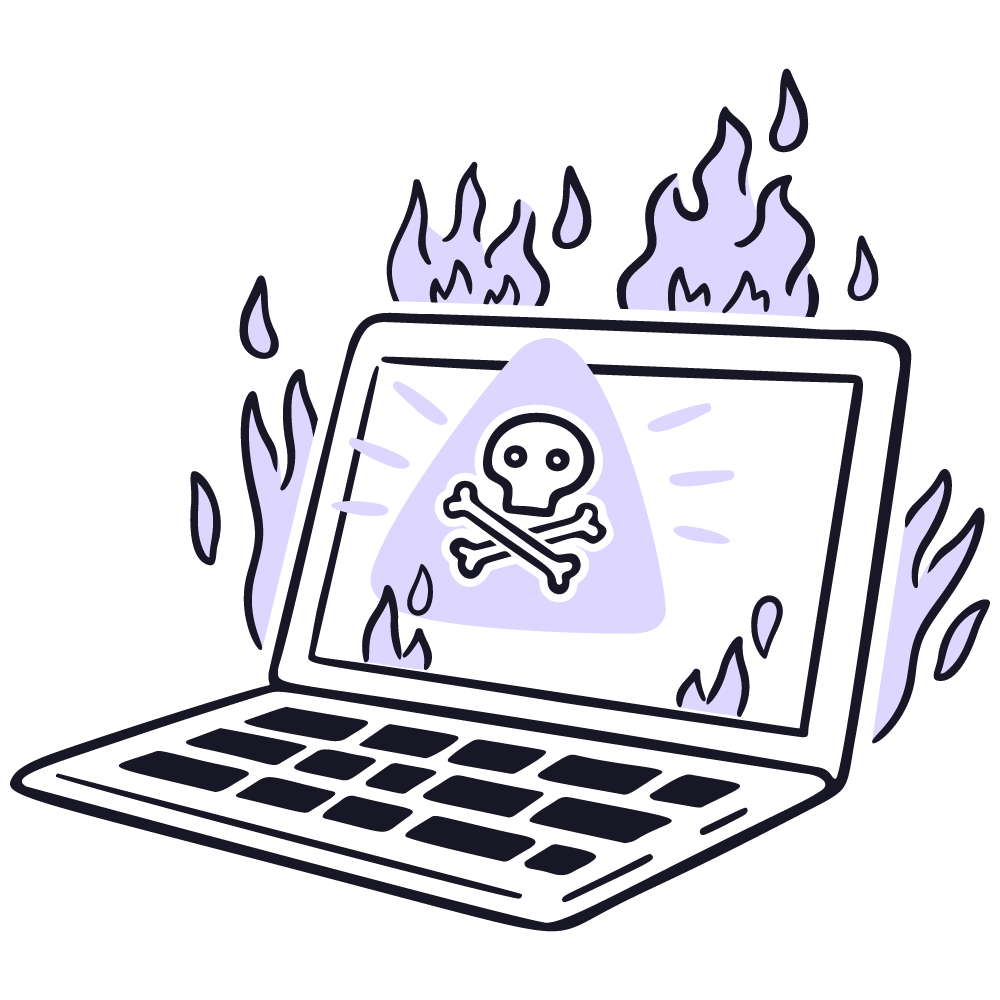
Sin embargo, dentro del contexto de nuestro sitio WordPress, en especial para aquellos de nosotros que dependemos fuertemente del contenido visual, existe un error que merece una atención especial: el error al subir imágenes. Este error puede manifestarse de varias maneras, como mensajes de falla al subir o solo imágenes que no se cargan o se muestran de forma correcta después de la subida.
El error al subir imágenes es en particular disruptivo porque las imágenes son fundamentales para la atracción y retención del usuario en nuestro sitio. Son el medio a través del cual presentamos nuestros productos, narramos nuestras historias y conectamos con nuestra audiencia. Por lo tanto, abordar este error no es solo una cuestión técnica, sino una necesidad para mantener la efectividad y la estética de nuestro sitio.
¿Por qué no puedo subir imágenes en WordPress?
En el viaje de gestionar un sitio web en WordPress, uno de los escollos más frustrantes con los que nos podemos encontrar es la incapacidad de subir imágenes. Esta situación no solo interrumpe nuestro flujo de trabajo, sino que también plantea preguntas urgentes: ¿Por qué ocurre esto? ¿Qué está fallando en el proceso que debería ser tan simple y fluido?
Cuando enfrentamos dificultades al subir imágenes a nuestro sitio WordPress, es importante comprender que hay varios factores que pueden estar contribuyendo a este problema, cada uno con su propio conjunto de soluciones. En este punto de nuestra guía, examinaremos las causas de este problema sin abordar aún las soluciones específicas. Esto nos ayudará a comprender mejor y resolver de forma eficaz el problema en los siguientes pasos.
Algunas de las causas más comunes detrás de los problemas de subida de imágenes en WordPress incluyen:
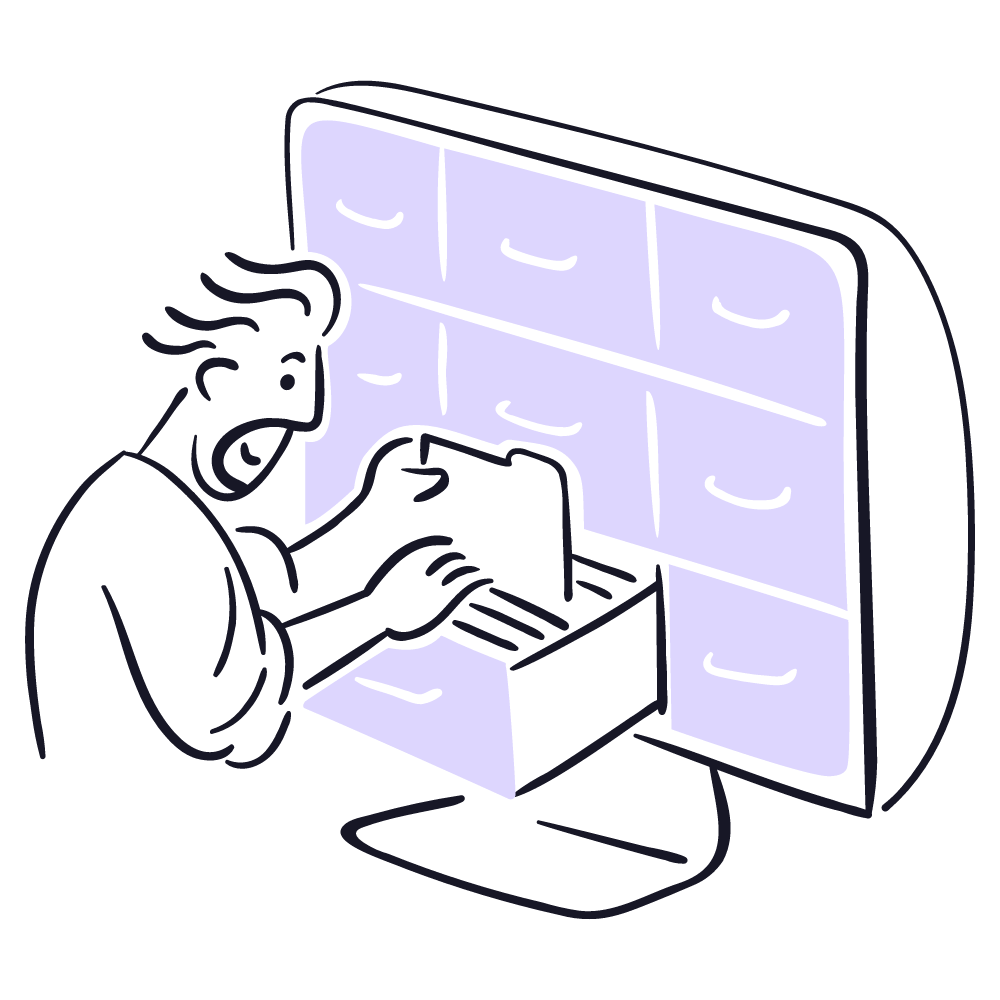
Tamaño y dimensiones de la imagen: WordPress tiene limitaciones en cuanto al tamaño de archivo y las dimensiones de las imágenes que se pueden subir. Una imagen demasiado grande en términos de peso o dimensiones puede ser rechazada de forma automática.
Problemas de configuración del servidor: la configuración del servidor de nuestro sitio web puede restringir la subida de archivos. Esto puede incluir limitaciones en el tamaño máximo de archivo en WordPress que se puede subir o restricciones en el tiempo de ejecución de los scripts.
Permisos de archivos incorrectos: los permisos de los archivos y directorios en nuestro servidor web deben estar configurados de forma correcta para permitir la subida y almacenamiento de archivos.
Errores en la biblioteca de medios: algunas veces, la propia Biblioteca de Medios de WordPress puede experimentar problemas, ya sea por errores de software o por conflictos con temas o plugins de WordPress.
Limitaciones de memoria de PHP: WordPress utiliza PHP para sus operaciones, y si la memoria asignada a PHP no es suficiente, podría impedir la subida de imágenes.
Problemas de conectividad o recursos del servidor: los problemas de red o una alta carga en el servidor pueden impedir que las imágenes se carguen de forma correcta.
Configuración de seguridad: algunas configuraciones de seguridad en WordPress, diseñadas para proteger nuestro sitio, pueden bloquear la subida de archivos.
¿Cómo solucionar el problema de subida de imágenes en WordPress?
Una vez identificado que no podemos subir imágenes a nuestro sitio WordPress, es momento de pasar a la acción y resolver este contratiempo que afecta tanto la estética como la funcionalidad de nuestro espacio digital. A continuación, vamos a ver algunos métodos efectivos basados en prácticas comunes y soluciones probadas para superar los obstáculos al subir imágenes.
Modificar aspectos de la imagen
Para seguir las buenas prácticas de nombrado de imágenes podemos comenzar viendo el nombre de un archivo que tengamos en nuestra carpeta de imágenes, al momento de descargar una imagen de internet no se descargan con caracteres especiales ($, *, &, #) ni son identificados con tildes o acentos (ñ, á, é).
Esto se debe a que son un problema para la comprensión de muchos idiomas, por lo que puede causar problemas en la codificación y la lectura de dichos archivos, es por esto que algunas veces que se nos olvida modificar un nombre más acorde a la imagen el propio internet hace de las suyas y nos ayuda a cambiar esto.
En este caso, mediante una página que nos ayuda a comprimir y asignar un nombre válido a un archivo que tengamos en nuestros dispositivos, se trata de la página TinyPNG.
Aumento de parámetros PHP
En algunas otras circunstancias no vamos a poder subir los archivos por problemas reflejados en algunos parámetros PHP básicos, estos son los que manejan la gestión de nuestro WordPress, incluidos los pesos máximos de subida de archivos y el tiempo que el servidor va a procesar estos mismos.
En algunos casos los servidores manejan tiempos y tamaños de las imágenes en WordPress muy bajos, si este es nuestro caso entonces tendremos que cambiar algunos valores que tendremos en nuestro servidor web, para hacerlo en caso de estar con un servidor de webempresa es muy sencillo.
Ingresaremos a nuestro wepanel o cPanel y buscamos la aplicación de parámetros PHP, una vez dentro vamos a ver estos tres valores upload_max_filesize en php.ini, post_max_size, max_execution_time.

Vamos a aumentar estos valores a estos números aproximados para aumentar aún más los recursos al momento de subir imágenes:
upload_max_filesize = 128M
post_max_size = 128M
max_execution_time = 300
Si no contamos con este acceso, también podemos hacerlo por medio de un archivo asignándole el nombre de php.ini o en otros casos .user.ini. Sin embargo, esto cambia un poco la ruta y en lugar de buscar en nuestros paneles la aplicación de parámetros PHP, buscaremos:
Administrador de archivos > public_html > dominio > archivo php.ini o .user.ini
Una vez dentro de estos archivos agregamos el texto que hemos visto con el código para que sea tomado por el servidor.
Límites de memorias en servidor
Un límite de memoria PHP insuficiente o un límite de tamaño de subida de archivos demasiado bajo pueden ser la raíz del problema. Podemos incrementar estos límites a través del mismo archivo php.ini, el archivo .htaccess, o el archivo wp-config.php de nuestro WordPress puede proporcionar a nuestro sitio los recursos necesarios para manejar imágenes más grandes.
En este caso trabajaremos primero con el archivo wp-config, este lo encontramos en la ruta Administrador de archivos > public_html > dominio > archivo wp-config. Aquí buscaremos en caso de tenerlo ya agregado el siguiente código:
define( ‘WP_MEMORY_LIMIT’, ‘256M’ );
Esto no es posible solo desde esta ubicación, también si contamos con acceso FTP en WordPress, podemos hacer uso de este para poder ingresar a nuestros archivos del sitio y buscar siguiendo la misma ruta public_html > dominio > archivo wp-config.
Recordando que los datos de conexión FTP los encontramos en nuestros servidores bajo el apartado de Conexión FTP. Por último, pero no menos importante, los códigos debemos agregarlos antes del apartado que indica, thats all happy blogging.
Desactivar plugins
Los conflictos de plugins de WordPress son una fuente común de problemas en WordPress. El desactivar todos los plugins y luego volver a activarlos uno por uno es una forma de intentar solucionar el error. Este proceso nos ayudará a identificar si algún plugin está interfiriendo con la subida de imágenes.
La metodología detrás es la siguiente, necesitamos ingresar a nuestro dashboard de WordPress y desactivar todos los plugins, para ello vamos a Plugins > plugins instalados. Una vez dentro vamos a hacer uso de la herramienta global de selección, de esta forma los seleccionamos todos y resulta más sencillo desactivarlos con pocos clics.
Una vez seleccionados todos vamos a indicarle al WordPress en el desplegable luego de esta selección que queremos desactivar, por último hacemos clic en Aplicar.

Con todos estos desactivados ya podemos proceder de nuevo a subir la imagen, si nos encontramos con que ahora si es posible, entonces el problema está relacionado con uno de los plugins. El próximo paso sería ir activando uno a uno estos plugins e intentar subir la imagen de nuevo, hasta que nos encontremos con el culpable de nuestros problemas.
Vaciado de la caché
Aunque es menos común, el caché de nuestro sitio puede interferir de forma ocasional con la subida de archivos. Si estamos utilizando un plugin de caché en WordPress, lo mejor que podemos hacer es vaciar todo el caché y luego realiza una prueba de subida de imágenes para ver si el problema persiste.
Los métodos para vaciar la caché varía según el plugin que tengamos activo; sin embargo, en la mayoría de los casos estos se presentan con un botón en la parte superior de nuestro dashboard WordPress y en este tendremos el texto representativo para vaciar dicha caché.
Una vez hecho esto podemos verificar si podemos subir la imagen con la que presentamos problemas.

Plugin de Big File Uploads
Cada imagen cuenta una historia, enfrentarse a restricciones de subida de archivos puede ser un obstáculo considerable. Aquí es donde el plugin Big File Uploads se convierte en un aliado invaluable, nos ayuda a superar las limitaciones impuestas por algunos servidores muy restrictivos. Pero, ¿cómo se integra este innovador plugin en la solución de problemas de subida de imágenes en WordPress?
Big File Uploads es una herramienta diseñada para facilitar la vida de los administradores y creadores de contenido en WordPress. Al activar este plugin, vamos a poder incrementar el tamaño máximo de subida de archivos en nuestra biblioteca de medios, permitiendo que imágenes más grandes y otros tipos de archivos sean subidos sin contratiempos. Su capacidad para ajustar de forma automática los límites de subida detectados por nuestro servidor es la clave, proporcionando una solución sin necesidad de modificar archivos de configuración complicados como php.ini o .htaccess.
Este plugin no solo se destaca por permitir subir archivos de gran tamaño, sino también por su enfoque en la simplicidad y eficiencia. Su configuración es directa: una vez activado, podemos establecer el tamaño de subida que deseamos y continuar utilizando el cargador de medios de WordPress como lo haríamos a menudo.
Una vez activo podemos ingresar en el panel de Ajustes > big file upload, este panel nos permitirá en primera instancia aumentar los límites y luego gracias a las últimas actualizaciones del plugin tenemos disponible aumento de archivos basándonos en los roles de usuario de WordPress.
Una herramienta bastante poderosa en términos de personalización, nos permite controlar en gran medida que se puede subir a nuestro sitio según el rol que se tenga.
Si todas las demás soluciones fallan, podemos intentar utilizar la herramienta de subida de archivos básica de nuestro navegador. Aunque no es tan avanzada como la biblioteca multimedia de WordPress, puede servir como una solución temporal mientras trabajamos en una solución más permanente.
Para hacer uso de ella solo tenemos que ingresar a nuestra biblioteca de medios y hacer clic en el botón de subida de archivos, si somos detallistas vamos a ver un enlace debajo de donde arrastramos el archivo que indica subirlos desde el navegador.
Es aquí donde debemos seleccionar esta opción para que se nos despliegue el método tradicional de los navegadores para subir archivos y hacer la prueba con este método.

Verificación de carpeta uploads en servidor
Si el problema persiste, otra opción para solucionar este error es acceder a los archivos del sistema. Ya conocemos la ruta de los pasos anteriores para llegar allí. En esta ocasión, necesitamos encontrar un archivo específico llamado wp-config.php.
Una vez lo encontremos en Administrador de archivos > public_html > dominio > archivo wp-config.php. Tendremos la libertad de buscar en este una línea de código específica:
define( 'UPLOADS', '/wp-content/uploads' );
Recordemos que si no tenemos esta línea en nuestro código podemos agregarla, solo que tenemos que hacerlo en el lugar correcto, antes del texto que nos indica That’s all, stop editing! Happy publishing. Lo que buscaremos hacer con esta línea de código es asegurarnos de que se encuentra una URL real, y que se encuentre en nuestra instalación de WordPress, si vemos que no concuerda con nuestra instalación entonces tendremos que modificar esta línea para que concuerde.
Por defecto, la ruta que concuerda es la que hemos visto en el mismo código anterior. Por lo que si agregamos este no tendremos que modificar, sin embargo, en algunos casos sí que lo hace, para validarlo debemos ingresar la ruta que tengamos en nuestro wepanel, de la carpeta definida para los archivos subidos.
En la parte inferior derecha de nuestra página vamos a ver la ruta específica de carga y descarga de archivos.

Conclusiones
Al concluir nuestro recorrido por la solución de problemas de subida de imágenes en WordPress, esperamos que nos sentamos listos para enfrentar y superar estos obstáculos que, aunque comunes, pueden ser frustrantes. Hemos explorado desde las causas más habituales que impiden la subida correcta de imágenes hasta métodos efectivos y herramientas innovadoras como el plugin Big File Uploads para superar estas limitaciones.
Es importante recordar que la subida de imágenes no debería ser un proceso complicado o tedioso. Al comprender las raíces del problema, ya sean restricciones de tamaño, configuraciones del servidor, o permisos de archivos, podemos tomar medidas informadas para resolver estos inconvenientes de manera efectiva.
La implementación de prácticas, como optimizar el tamaño y las dimensiones de nuestras imágenes, incrementar los límites de memoria PHP, revisar y ajustar los permisos de archivos, mantener nuestros plugins y temas actualizados, puede prevenir muchos de estos problemas desde el principio. Además, herramientas como Big File Uploads nos ofrecen una solución accesible y fácil de usar para asegurar que tus imágenes lleguen sin problemas a tu audiencia, manteniendo la calidad visual y el atractivo de tu sitio.
En este viaje, hemos reafirmado que WordPress es una plataforma robusta y flexible, capaz de adaptarse a las necesidades de sus usuarios. Sin embargo, como con cualquier sistema, puede presentar desafíos que requieren de una comprensión profunda y una acción decidida para superarlos. Recordemos que cada problema tiene una solución y, en el mundo de WordPress, la comunidad está siempre lista para ayudar, de la misma forma, nuestro foro de atención especializado.
También te puede interesar:
- Optimizar imágenes en WordPress
- Limpiar caché en WordPress
- Limpiar caché DNS del ordenador
- Optimizar base de datos en WordPress
- Formulario de suscripción en WordPress
- Archivo fuctions.php
- Problema con las rutas uploads de WordPress
- Duplicar páginas en WordPress
- Breadcrumbs wordpress
- Taxonomias en WordPress
¿Te ha resultado útil este artículo?

Equipo de soporte WordPress y WooCommerce en Webempresa.